Tutorial til at konvertere FLV til højkvalitets DV-format?

Flash Video er et containerfilformat, der bruges til at levere video over internettet ved hjælp af Adobe Flash Player-versioner 6-11. Flash-videoindhold kan også være indlejret i SWF-filer. Lyd- og videodataene i FLV-filer er kodet på samme måde som de er inden for SWF-filer. Formatet understøttes i Adobe Flash Player og udvikles nu af Adobe Systems. FLV blev oprindeligt udviklet af Macromedia. Flash Video er i øjeblikket den de facto standard for online video. Bemærkelsesværdige brugere af det omfatter YouTube, Hulu, VEVO, Yahoo! Video, Metacafe, Reuters.com og mange andre nyhedsudbydere.
DV er forkortelsen for Digital Video, oversat til kinesisk er betydningen af "digital video", det er et digitalt videoformat, der blev lanceret i 1995 med fælles indsats fra førende producenter af videokameraoptagere: Sony, Panasonic, Victory, Sharp, Toshiba og Canon og mange andre kendte gigantiske virksomheder.
Nogle gange skal du konvertere FLV til DV-format til videre brug. Og Tipard FLV Converter er det bedste valg til at opfylde dit behov. Det kan hjælpe dig med at konvertere FLV til DV med den bedste kvalitet med hurtig hastighed. Næste vejledning viser dig, hvordan du konverterer FLV til DV trin for trin.
Tilføj filer
Installer og kør Tipard FLV Converter, så kan du importere FLV-filer, du vil konvertere, ved at klikke på "File" - "Add Video" eller "Add Folder" knappen. Eller du kan trække filerne direkte til programmet.

Vælg outputformat
Klik på den lille inverse trekant-knap i profilboksen, der vil være en rulleliste med "Profil" og vælg DV som outputformat. Der er flere DV-formater, som du kan vælge efter dine individuelle behov.
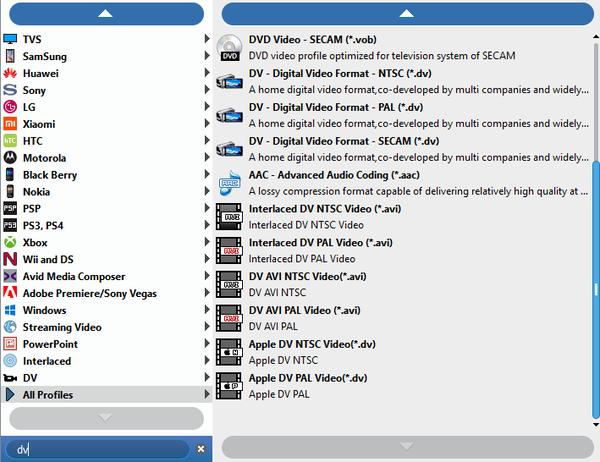
Profilindstillinger
Du kan justere indstillingerne for outputprofilen for at forbedre din video. Denne kraftfulde FLV-konverteringssoftware kan hjælpe dig med at justere begge videoindstillinger, f.eks. Encoder, Bitrate, Resolution, Frame Rate og Audio indstillinger, som Encoder, Sample rate, Channels, Bitrate.
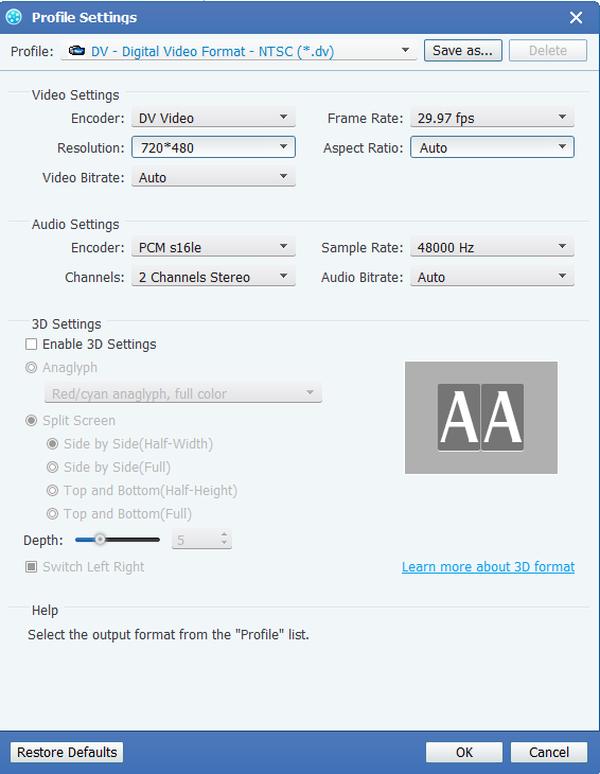
Rediger dine videoer
Det gør det muligt at forbedre din videoeffekt ved at justere lysstyrke, mætning, kontrast, farvetone og volumen af videoer. På samme tid kan du Afgrøde spilleområdet, Flette flere filer i en, Trim videolængde, samt vandmærke din video for at gøre din video speciel.
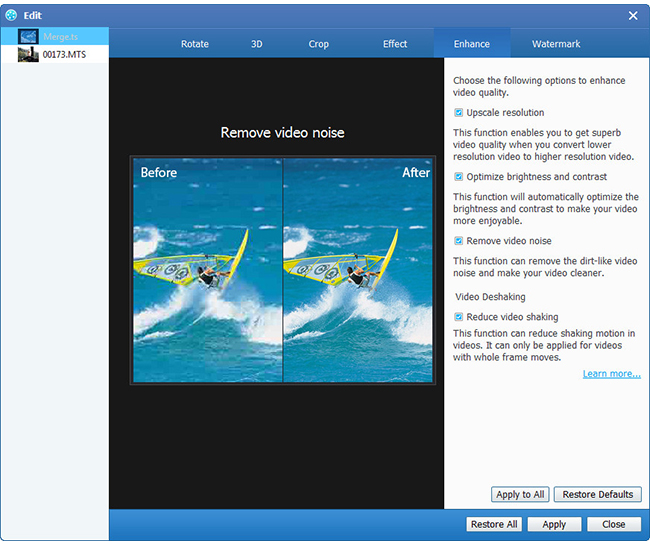
Begynd at konvertere
Derefter kan du begynde at konvertere FLV til DV-format til suite til dit behov. Efter et stykke tid vil du få de vidoer, du vil have, og du kan nyde dem som du vil når som helst.








